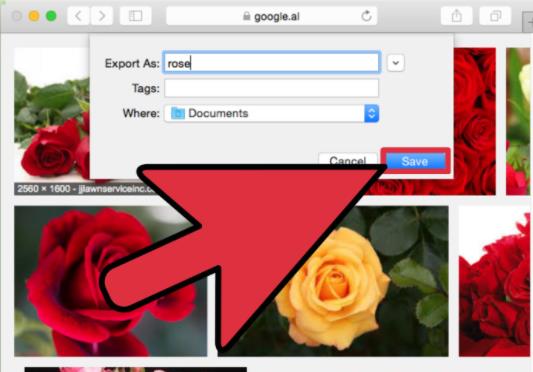华为平板电脑作为一款智能移动设备,很多用户都会使用它来进行办公、娱乐等各种操作。而在使用过程中,难免会遇到一些需要截屏的情况,例如保存聊天记录、记录屏幕中重要的信息等。那么,华为平板电脑怎么截屏呢?本文将为大家详细介绍几种华为平板电脑截屏的方法。
华为平板电脑截屏方法一:物理按键截屏
华为平板电脑可以通过物理按键来快速实现截屏。具体操作方法如下:
找到平板电脑上的“电源键”和“音量减小键”,并按下两个按键。
同时按下这两个按键,持续2~3秒钟左右,直到屏幕闪现一下并且听到“咔”的一声,就说明截图成功了。
截图成功后,华为平板电脑会在通知栏中显示“已完成截图”提示。
需要注意的是,如果你想对截屏进行编辑,你可以在截图完成后,通过通知栏的通知,进入截图编辑界面,进行对截图的剪裁、画笔标记、添加文字等等操作。
华为平板电脑截屏方法二:手势截屏
除了使用物理按键截屏之外,华为平板电脑还支持手势截屏。通过手势操作可以更加快捷方便地完成截屏。操作方法如下:
首先开启手势截屏的功能。进入设置-智能辅助-手势与运动,找到“三指截屏”,然后启用它。
在需要截屏的界面上,快速滑动三个手指,从屏幕的顶部向下滑动。
然后屏幕会以绿色边框的形式显示出要截取的区域,你可以通过移动调整截屏的范围。
最后点击“完成”按钮,截屏完成。
需要注意的是,如果你想对截屏进行编辑,你可以在截图完成后,通过通知栏的通知,进入截图编辑界面进行编辑。
华为平板电脑截屏方法三:使用专业截屏应用
在使用华为平板电脑进行截屏时,还可以通过一些第三方应用来实现,例如“Apowersoft Screenshot”、“Screen Master”等,这些应用通常拥有更加丰富的功能和更加易用的操作界面。下面以“Apowersoft Screenshot”为例进行介绍:
首先下载安装“Apowersoft Screenshot”应用,并打开它。
在应用的主界面上点击“开始截图”按钮。
然后在需要截屏的界面上,在“Apowersoft Screenshot”应用上方将会显示出要截取的区域范围,你可以自由调整。
最后点击“保存”按钮,截屏完成并保存到手机相册中。
需要注意的是,这种方法需要使用第三方应用,相比前两种方法需要多一些操作,但是它可以提供更加丰富的功能和更加满足用户需求的截屏操作。
总结
在使用华为平板电脑进行截屏时,有多种方法可以实现,包括物理按键截屏、手势截屏以及使用第三方截屏应用。用户可以根据自己的需要和习惯来选择最合适的截屏方法进行操作。无论你选择哪种方法,都可以快速轻松地截取屏幕内容并保存到相册中,非常方便实用。